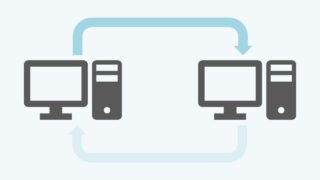こんにちは〜Toru(@torupythonbrog)です!
今日からハッキングに関する記事を書いてみようかと思います。
みなさんハッキングって聞くとどんな印象を思いつきますか?
どっちかというと、闇が深くて危ない印象ですよね。
実際その通りで、ハッキングは他人を攻撃することもできれば、逆に攻撃され大きな被害を被ることもあります。
でもなぜそんな危ないような記事を公開するの気になったのか。
それについては以下の記事で説明しているので、こちらをご覧ください。
で、今回はハッキングについて学ぶ前の下準備ということでやっていきます。
この記事でやる手順は以下の通りです。
- 仮想環境を管理するVirtualBoxをMacにインストール
- VirtualBoxに拡張ファイルをインストール
- Kali LinuxをVirtualBoxにインストール
この3つです。
それでは早速いきましょう!
早速インストール
それでは早速インストールしていきたいと思います。
インストールが終わったら、それぞれのソフトウェアの説明をするので、興味がある方はぜひ最後まで読んでみてください。
ちなみに、MacじゃなくてwindowsにKali Linuxを入れたい場合は以下の記事で紹介しているのでそちらをご覧ください。
VirtualBoxをMacにインストールする
VirtualBoxは、一つのパソコン内に様々なOSを入れるために、仮想環境を構築するためのソフトウェアです。
以下のURLからVirtualBoxをダウンロードするサイトにアクセスします。
- 開いたサイトから、「OS X hosts」を選択し、ダウンロードする。
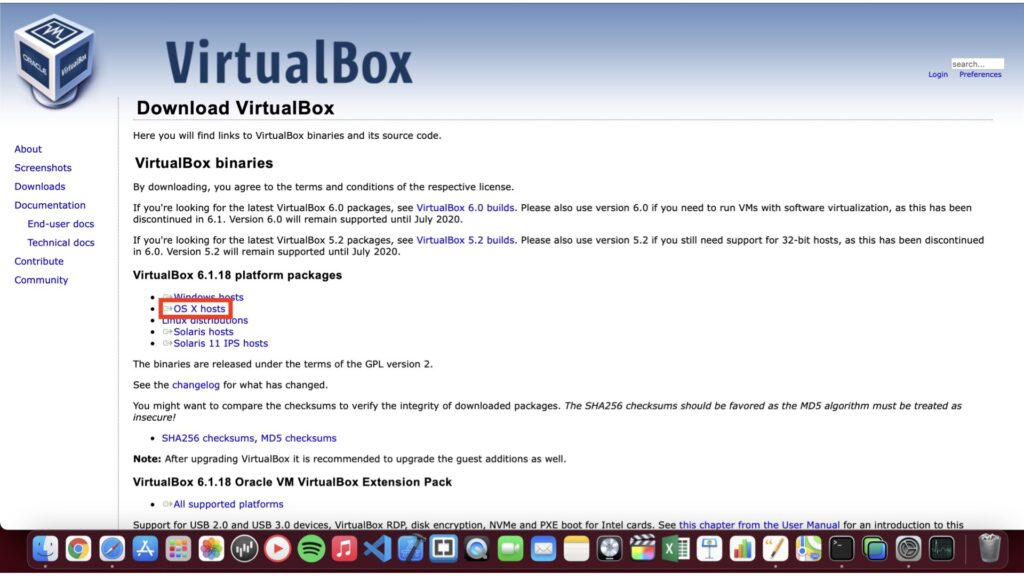
- ダウンロードしたものを開き、左上の「VirtualBox.pkg」をクリック。
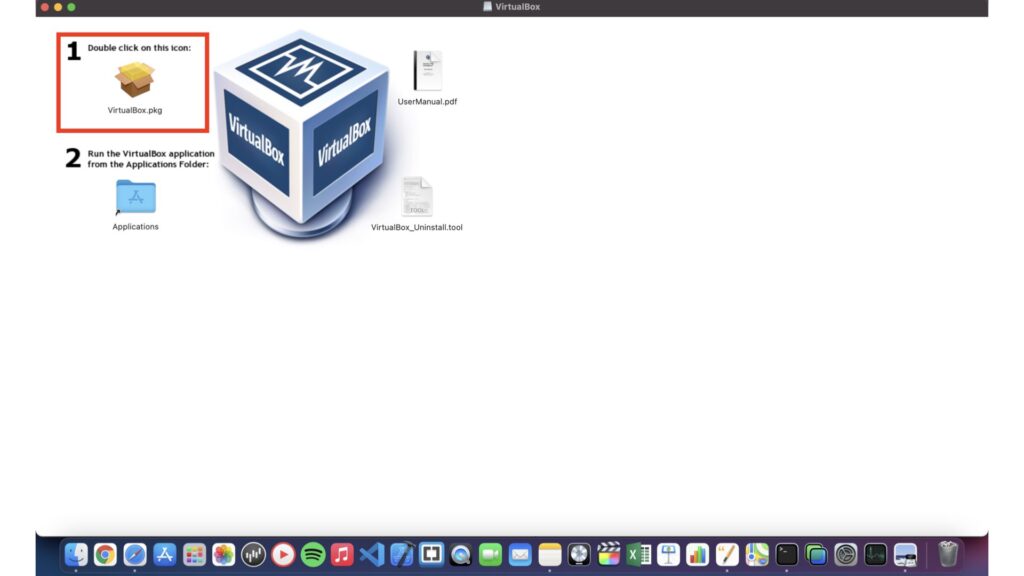
- インストール画面が表示されます。特に変更する箇所は無いので、そのまま進めちゃってOKです。
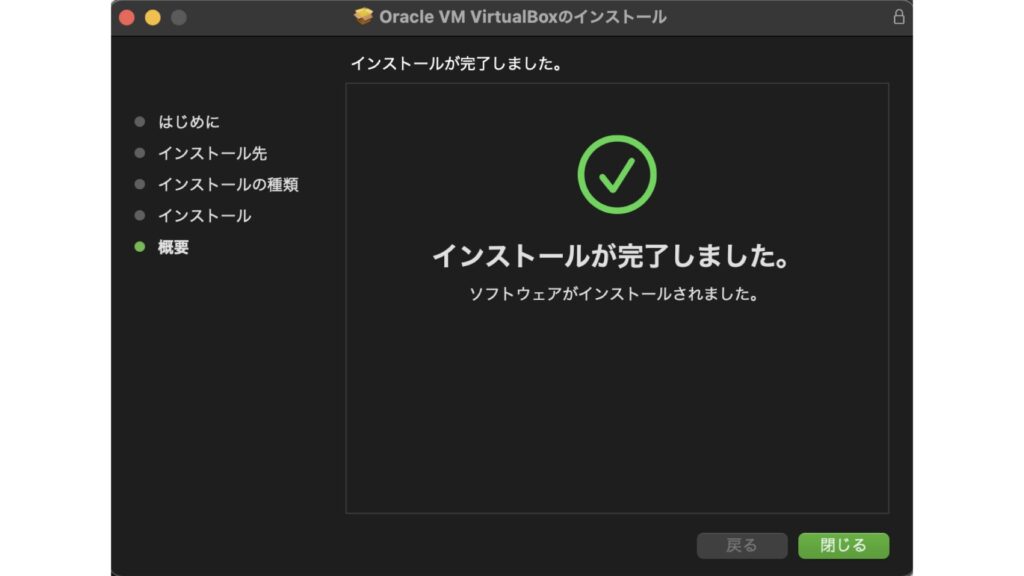
- ちゃんとインストールできたか、実際にVirtualBoxを開いて確認してみましょう。
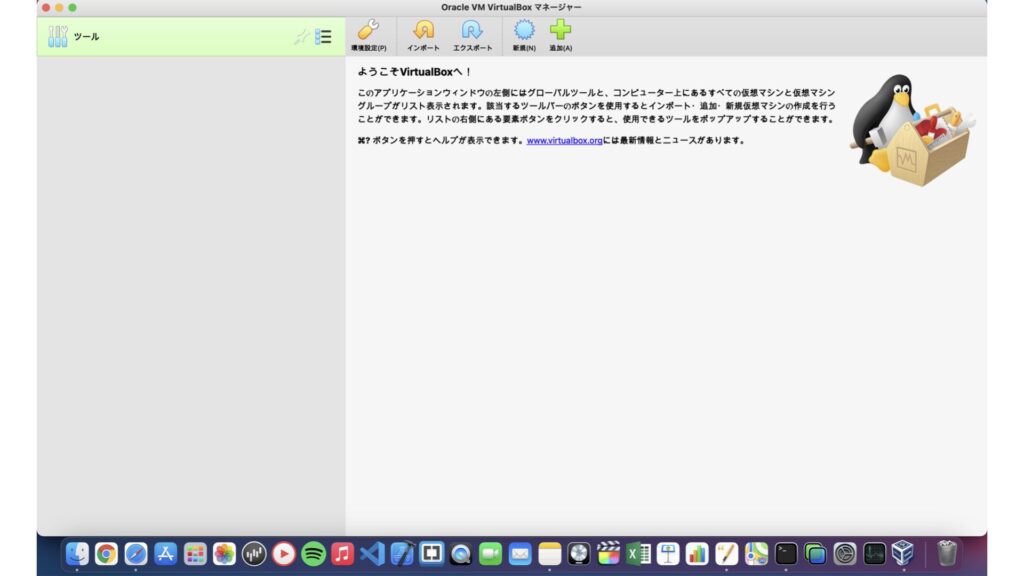
VirtualBox Extension Packをインストールする
VirtualBox Extension Packとは、VirtualBoxに様々な機能を追加するためのプログラムです。
先程のURLからインストールすることができます。
- 「VirtualBox6.1.18 Oracle VM VirtualBox Extension Pack」という項目にある、「All Supported Platforms」からインストールする。
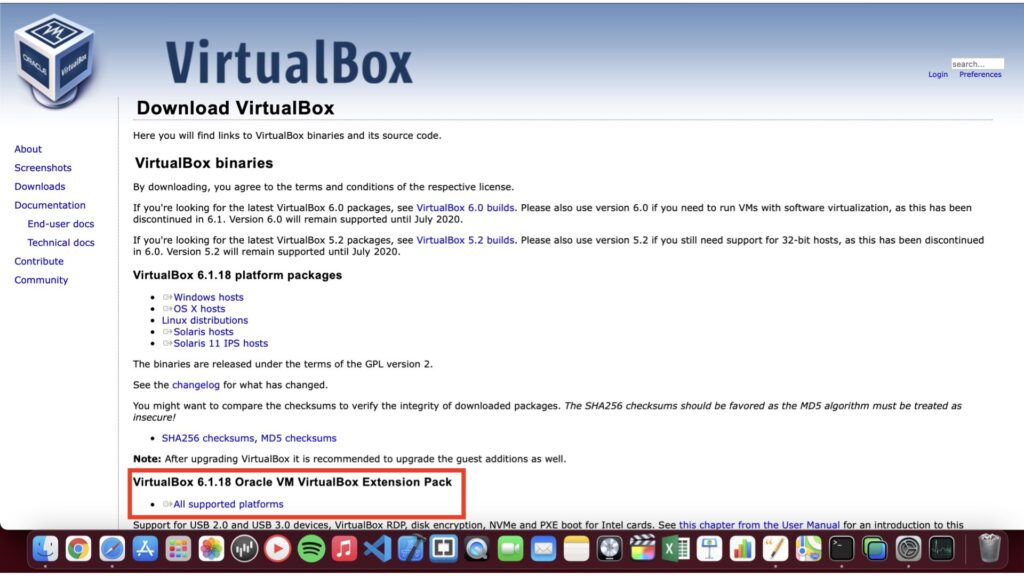
- インストールしたファイルをクリックすると、勝手にVirtualBoxにインストールされます。
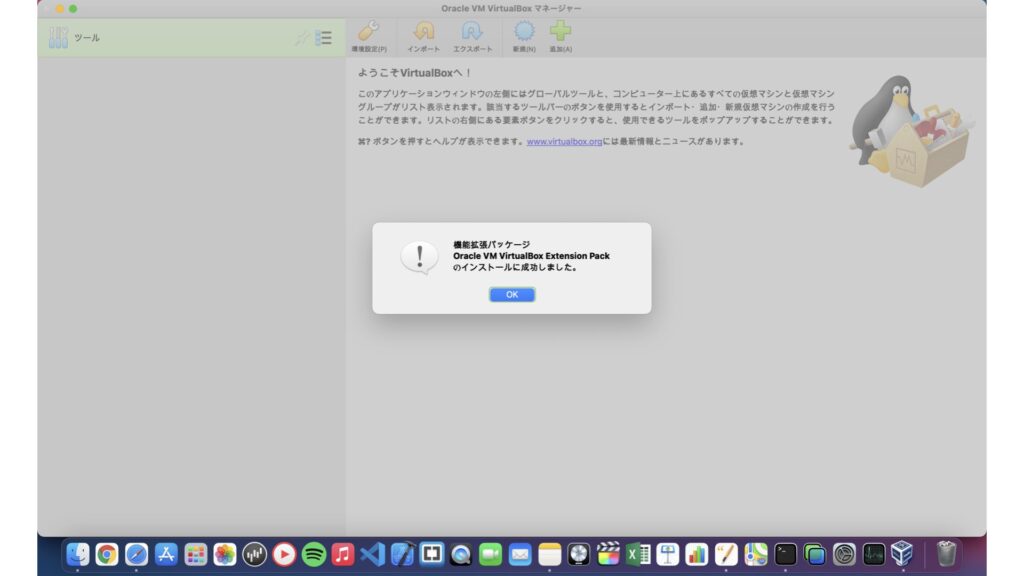
- インストールが正しくできているかの確認は、「環境設定」→「拡張機能」の順で選択し、図のように表示されれば正常にインストールされています。
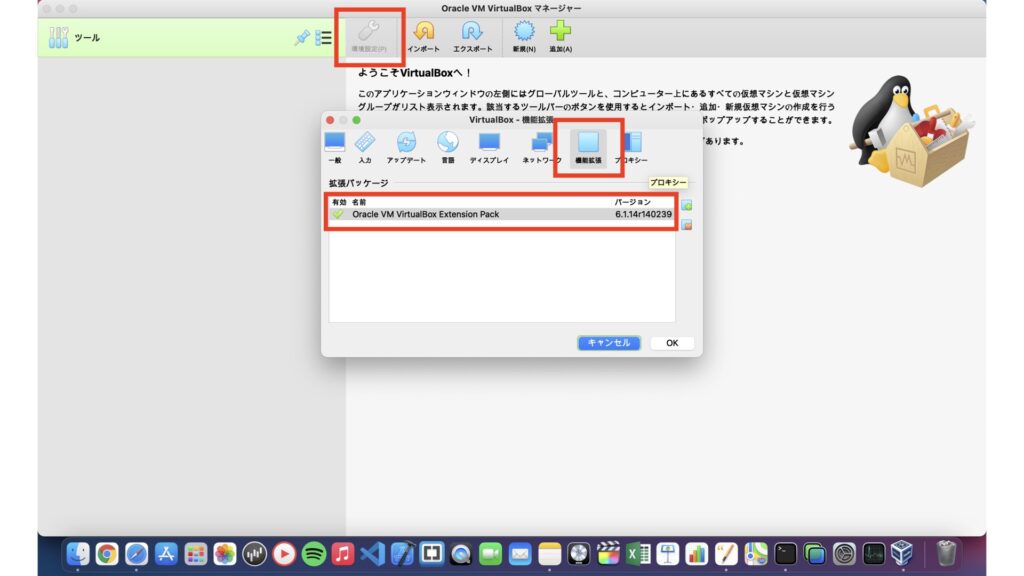
Kali LinuxをVirtualBoxにインストールする
ついにKali Linuxをインストールしていきます。
LinuxやKali Linuxについての詳細は、以下のページで説明しているのでこちらを参照してください。




以下のURLからKali Linuxをダウンロードします。
こんな画面が表示されると思いますので、画面中央の「DOWNLOAD」を選択。
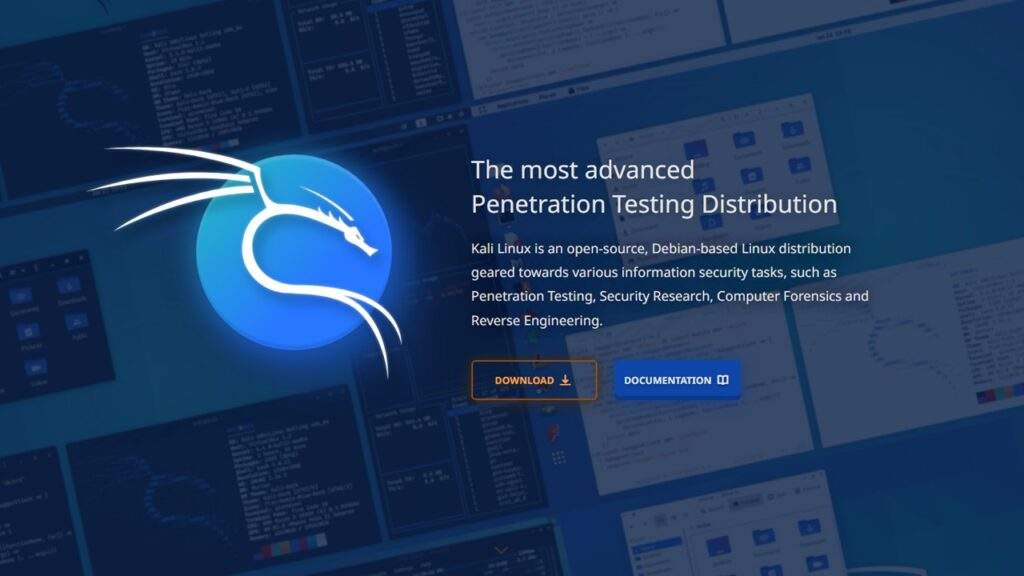
- アクセスしたサイトから下の方に行き、「Virtual Machines」と書かれたところから、「64bit」→「Virtualbox」の左下にあるダウンロードマークを選択することでダウンロードが開始されます。
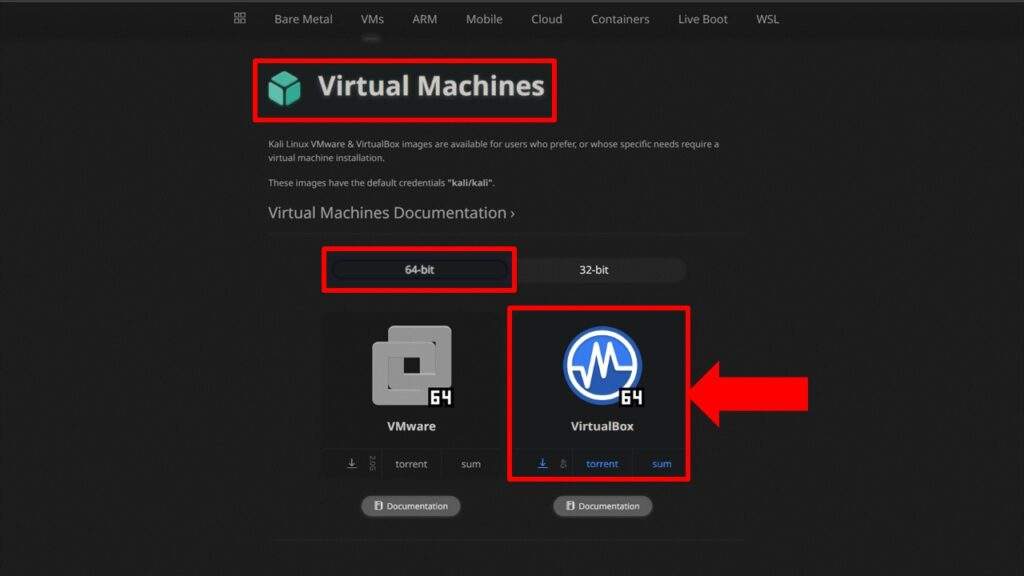
- Kali Linuxは、ダウンロードするのにかなりの時間を要します。筆者は2時間程度かかりました。ダウンロードする際は、時間に余裕がある時に電源に繋ぎながらするようにしましょう。
- 終わったら、ダウンロードしたファイルを解凍します(解凍方法はダウンロードしたアイテムをダブルクリックするだけでOKです)。すると以下のような画面になります。その次に、以下の手順でインストールを行います。
- インストールしたシステムには、他と区別するために名前を付けるようにしましょう。
- 名前変更後、インストールを開始します。
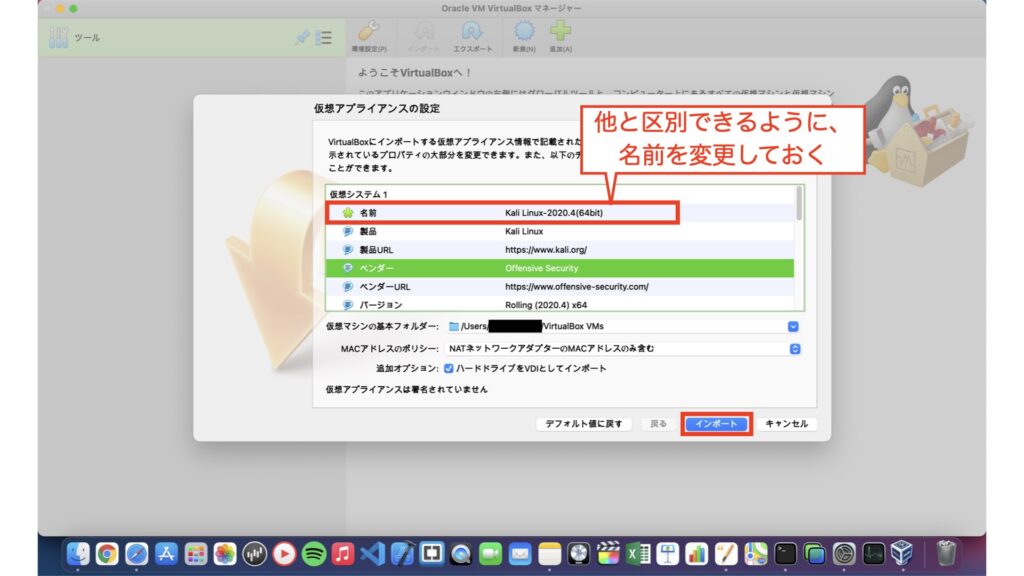
試しにKali Linuxを起動させてみる
では、正常にインストールできたか確認するために、実際に起動させてみましょう。
- VirtualBoxのトップ画面から、「Kali Linux」を選択し、「起動」をクリックします。
- 初期設定のLogin ID/Passwordは、kali/kaliです。
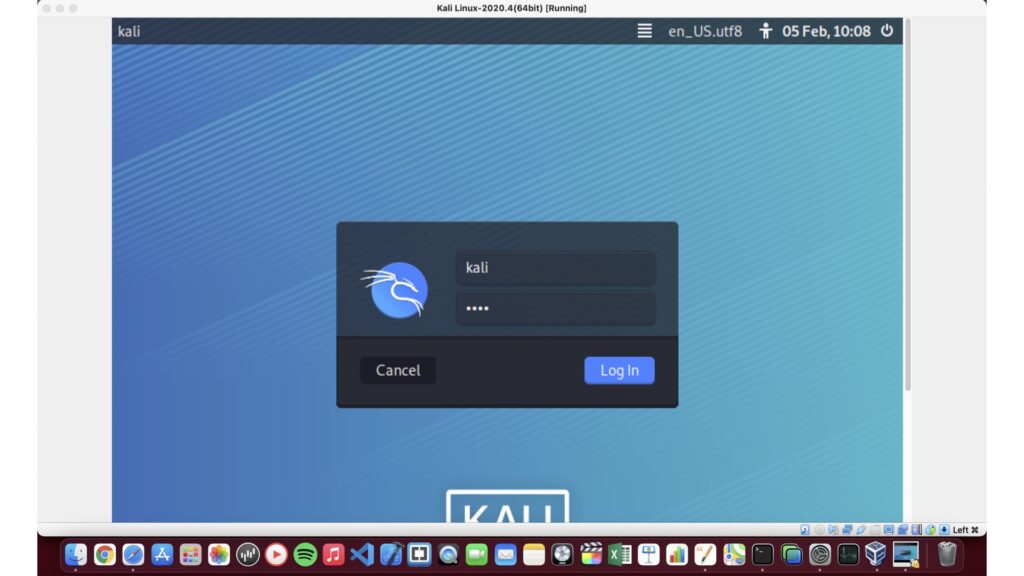
- ログインできれば、無事終了です。お疲れ様でした。
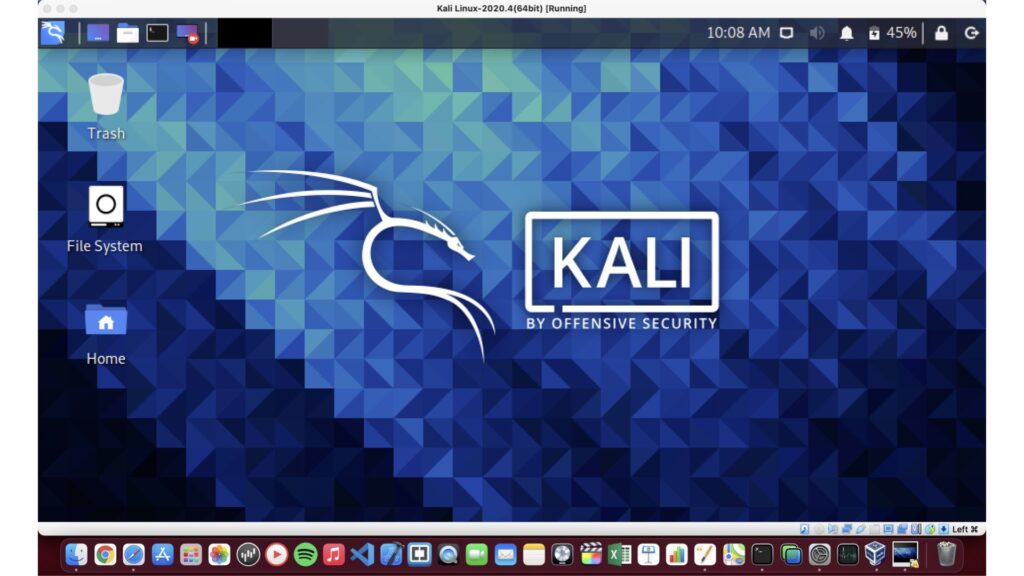
最後に
今回は、VirtualBoxと拡張機能、Kali Linuxをダウンロードし、Kali Linuxを使用する環境を整えました。
Kali Linuxをダウンロードする際は、かなりの時間を要しますので注意してくださいね。
次回は、Kali Linuxの日本語設定や時間設定、基本的な機能について紹介していきます。
それでは!
- #0 【ハッキング講座#0】MacにVirtualBoxとKali Linuxをインストールする方法